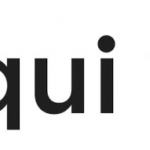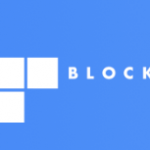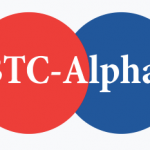YObitは銘柄数が450以上と豊富でBinanceやPoloniexでは上場していない銘柄も取引することができる海外取引所です。
今回はYObit(ヨービット)の新規登録方法と2段階認証の設定方法についてまとめました。
YObitを利用するに当たって注意したいポイントについても参考にしてくださいね。

YObit以外の海外取引所についてはこちらの記事をご覧ください。
Yobit(ヨービット)の新規登録方法まとめ
1.Yobit.にアクセス
YObitにはこちらからアクセスできますよ。
https://yobit.io
画面右上の「Register」をクリックします。

2.必要事項を入力、利用規約に同意
以下の必要事項を入力します。
- ① Login:ユーザー名(本名でなくてもOK)
- ② Email adress:メールアドレス
- ③ Your password:パスワード
- ④ Confirm password:パスワード(確認用)
⑤ 利用規約を一読し、チェックします。
⑥「I’m not a robot」にチェックを入れたら⑦「Register」をクリックします。

メールアドレスの登録には注意がひとつあります。
@より前に「.(ドット)」を含むメールアドレスは登録することができません。
試しにGmailで登録してみると・・・

↑ドットを含まないアドレスで登録してくださいというようエラーが表示されました。
「.(ドット)」を使用するGmailでは登録できないということですね。
「_(アンダーバー)」を使用するYahooメールなどのアドレスで登録しましょう。
パスワードはアルファベット大文字・小文字と数字の組み合わせです。
登録できると↓の画面が表示され、メールが届きます。

3.表示された英文中のリンクをクリック
↓のように表示されるのでリンクを開きます。

これでYObitへの新規登録が完了です。
YObitは本人確認書類の提出や住所の登録が必要ありません。
約3分ほどで簡単に登録することができました。
メールのリンクをクリックするとYObitにアクセスします。
2段階認証の登録を勧める表示が出るので、設定しておきましょう。
他人にパスワードが知られないように十分注意するとともに2段階認証は必ず設定しておきましょう!
以下では2段階認証の設定方法についてご説明します。
1.以下のような画面が開いている場合は、リンクをクリックして、2段階認証設定画面へ移動します。

ログイン>画面右上の「Setting」からでもOKです。

2.スマホに2段階認証アプリをダウンロード
以下に代表される2段階認証アプリをGooglePlayやApple storeからスマホにダウンロードしてください。
- Authy 2-Factor
- Google Authenticator

3.シークレットキーを保管、QRコードを読み取る

シークレットキーはスマホが紛失したときなど2段階認証アプリが使えない時に使用するものなので、メモやスクリーンショットなどで大切に保管しましょう。
4.スマホに表示さられた認証コードを入力し「Enable(有効)」をクリック
認証コードは30秒ごとに変化しますが慌てず入力しましょう。
↓の画面が表示されたら2段階認証設定が完了です!

最後にYObitを使う上で注意するポイントをまとめました。
・資産を置いておかない
YObitは小さな取引所なので破綻やセキュリティ面の課題があると思われます。
大切な資産はYObitで保管せずウォレットで管理するようにしましょう。
・毎回ログアウトする
自動ログアウトの機能がないので使わないときはログアウトしておきましょう。
画面右上「Exit」をクリックし、ユーザー名が表示されないことを確認しましょう。
(1度クリックしてもログアウトしないことがあります。)
GoogleChromeのシークレットモードでログインし、ブラウザを閉じた時に自動でログアウトする方法もあります。
利用する場合はリスクも理解した上で取引を行いましょう。
以上、YObit(ヨービット)の新規登録方法についてまとめました。
新規登録に必要なのはユーザーネーム・メールアドレス・パスワードのみです。
メールアドレスは@より前に「.(ドット)」が入っていると登録することができないので注意しましょう。
GmailなどではなくYahoo!メールを登録すると問題なく登録できますよ。
YObit以外の海外取引所についてはこちらの記事をご覧ください。
最後までお読み頂いてありがとうございました。